Scribble gebruiken op iPad met iPadOS 14
Gemengde Berichten / / August 05, 2021
Op de WWDC spraken de leidinggevenden over Apple die een nieuwe functie voor iPad en iPad OS bedacht. Deze nieuwste functie, die Scribble heet, maakt de Apple-fans momenteel gek. In dit artikel zullen we bekijken hoe je Scribble op iPad kunt gebruiken met iPad OS 14. Maar daarvoor is het belangrijk om te weten wat Scribble eigenlijk is en waartoe het in staat is?
Nou, Scribble is een functie die uw handgeschreven woorden op uw iPad omzet in tekst. Dit moet echt interessant zijn voor degenen die graag het Apple-potlood gebruiken om handmatig op hun apparaat te schrijven in plaats van te typen. Met Scribble wordt schrijven zelfs leuker, gemakkelijker en moeiteloos. Nu we een snel overzicht hebben van wat Scribble is, laten we eens kijken hoe we deze functie op de juiste manier kunnen gebruiken.

Inhoudsopgave
-
1 Hoe gebruik je Scribble op iPad met iPadOS 14?
- 1.1 1. Schrijven met Krabbel
- 1.2 2. Tekst verwijderen
- 1.3 3. Uw tekst selecteren
- 1.4 4. Tekst invoegen
- 1.5 5. Tekenen met Krabbel
- 2 Gevolgtrekking
Hoe gebruik je Scribble op iPad met iPadOS 14?
Scribble biedt enkele van de meest essentiële functies die uw schrijfervaring zeker voorgoed zullen veranderen. U kunt nu op een efficiëntere manier schrijven, verwijderen, tekenen en nog veel meer met uw iPad doen. Hier is hoe u Scribble op uw apparaat kunt gebruiken om de beste ervaring te krijgen:
1. Schrijven met Krabbel

Met Scribble kun je met je Apple Pen direct op je iPad schrijven. Het bedrijf zorgt voor een veelbelovende ervaring, vergelijkbaar met schrijven met pen en papier. Alles wat u op uw iPad schrijft, wordt automatisch omgezet in getypte tekst. Kijkend naar deze ingebouwde functie op de iPad, moeten alle andere apps van derden teleurgesteld zijn. In bepaalde gevallen kunt u echter verkeerde gebaren ervaren, zoals wanneer u iets schrijft, en na de tekstconversie ziet u mogelijk een ander woord.
Dit kan onder twee omstandigheden gebeuren: ofwel is er een fout opgetreden bij het herkennen van de tekst door Siri, wat waarschijnlijker is. En de tweede mogelijke reden kan uw vreselijke handschrift zijn. Zorg er dus voor dat u goed genoeg schrijft, het moet in ieder geval begrijpelijk zijn.
2. Tekst verwijderen

Om bewerkbare tekst van uw scherm te verwijderen, hoeft u er alleen maar krassen op te maken. Hierdoor wordt dat bepaalde woord of die zin automatisch verwijderd.
3. Uw tekst selecteren
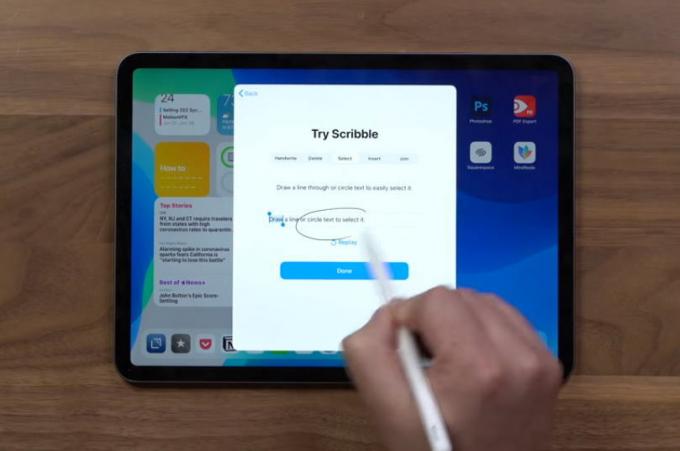
Omdat uw handschriftervaring extreem vloeiend is met deze geweldige functie van Apple, kunt u hiermee ook uw teksten selecteren. Het enige dat u hoeft te doen, is een lijn tekenen onder de tekst die u wilt selecteren of gewoon om het hele gedeelte van de tekst cirkelen. U kunt een enkel woord, een zin of een volledige alinea selecteren. Is dat niet geweldig?
4. Tekst invoegen

Net als alle andere opties is het invoegen van een tekst ook heel eenvoudig. Om tekst in te voegen, houdt u gewoon het betreffende tekstgebied ingedrukt. Dit zal een nieuwe ruimte creëren zodat u met de hand nieuwe tekst kunt schrijven en deze daar kunt plaatsen. Nu kunt u tekst toevoegen aan het begin, midden, einde of waar u maar wilt.
5. Tekenen met Krabbel
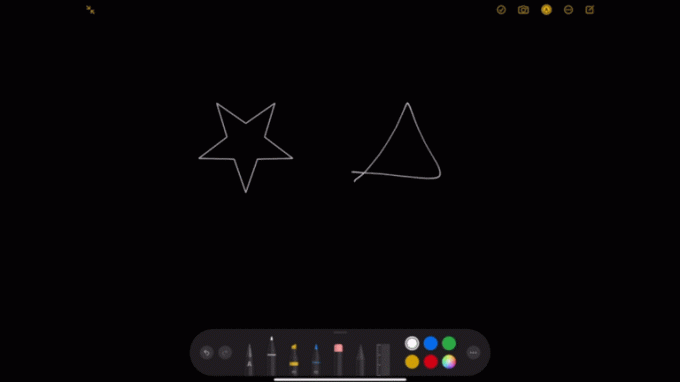
Een andere belangrijke functie is tekenen. En ook in dit geval doet Scribble een verbluffende klus, want als je een seconde vasthoudt, worden je ruwe kunsten gepolijst. U kunt eenvoudig elke gewenste vorm tekenen en uw pen op het scherm houden. Dit zal het ruwe diagram omzetten in een juiste structuur door de inconsistente vormen te transformeren met rechte lijnen en cirkels.
Behalve deze biedt het verschillende functies voor een betere gebruikerservaring, zoals het tekenen van een kleine verticale lijn tussen twee woorden, het toevoegen van ruimte in het midden en meer. Om Scribble efficiënt te gebruiken als een professional, zal het echter enige oefening vergen. Maar je zult zeker genieten van deze schrijffunctie op je iPad met deze nieuwe geweldige functie.
Gevolgtrekking
Uiteindelijk waren dit enkele van de basisdingen die u zou kunnen doen met Scribble op uw iPad met iPad OS 14. Er zijn natuurlijk ook veel andere functies die u zult ontwikkelen terwijl u de functie gebruikt. Laat ons weten wat u van Scribble vindt en of er overal verbeteringen zijn.
Bewerkers keuze:
- Hoe Touch ID op iPhone en iPad uit te schakelen
- Blokkeer websites in Safari op iPhone en iPad met iOS 13
- Hoe een iPhone- of iPad-scherm te delen met AnyDesk
- 3 Snelle manier om sites te openen in mobiele modi in Safari voor iPad OS
- Hoe e-mails van ongewenste e-mail naar inbox op iPhone of iPad te verplaatsen?
Rahul is een student Computerwetenschappen met een enorme interesse op het gebied van technische en cryptocurrency-onderwerpen. Het grootste deel van zijn tijd brengt hij door met schrijven of luisteren naar muziek of reizen naar onbekende plaatsen. Hij gelooft dat chocolade de oplossing is voor al zijn problemen. Het leven gebeurt, en koffie helpt.



